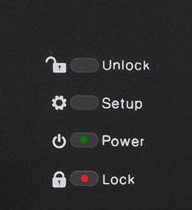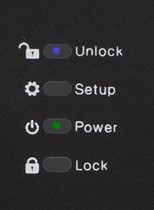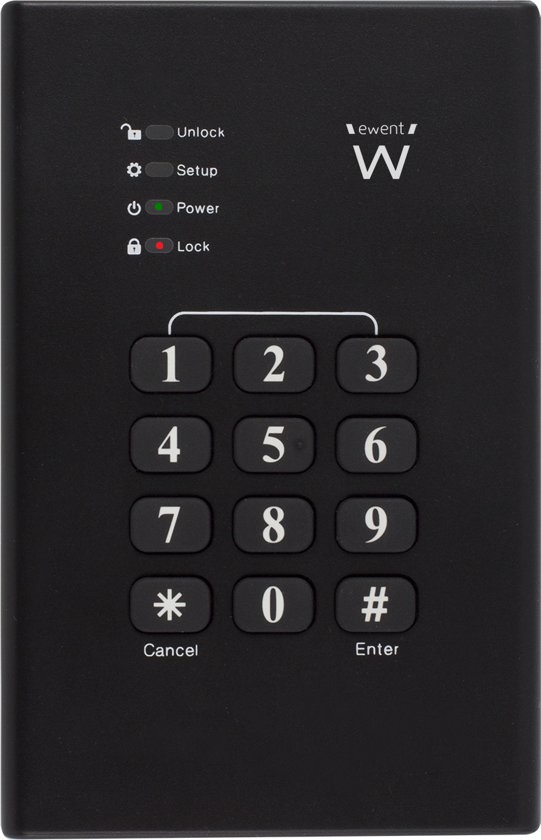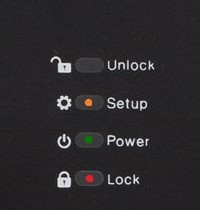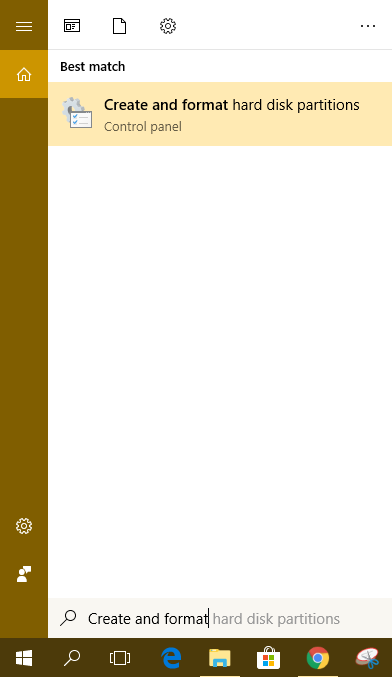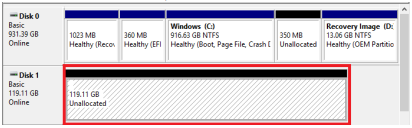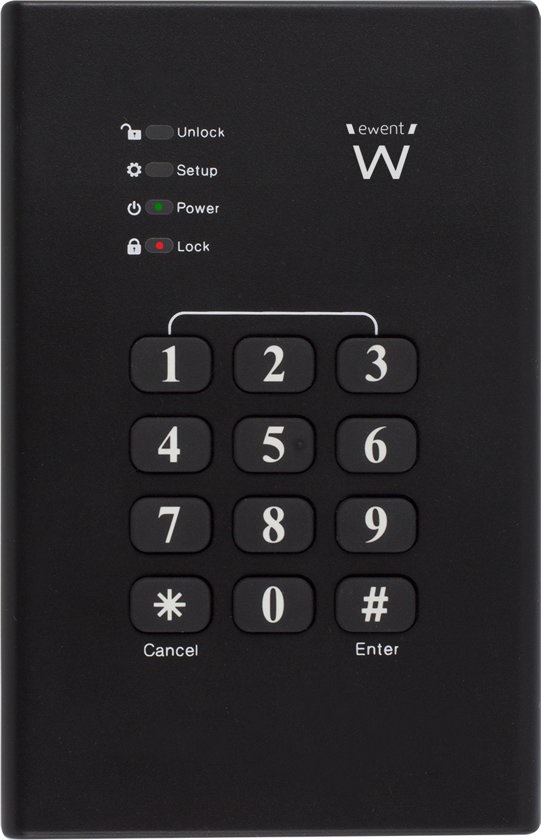Beveiligde harde schijf gebruiken
Deze handleiding gaat over de Ewent EW7040. Dit is een omhulling met wachtwoord voor harde schijven. Deze handleiding bestaat uit 4 delen: algemeen gebruik, schijf beveiligen, initialiseren van de schijf en het veranderen van je schijf wachtwoord.
-
Algemeen gebruik
-
Stap 1
- Verbind de schijf met je PC (2 LEDs gaan aan: Power, Lock).
- Voer je wachtwoord in en klik op de # knop.
-
Stap 2
- Je bent verbonden met je PC (2 LEDs staan aan: Power, Unlock).
-
Schijf beveiligen
Let op! Dit proces format de harde schijf die je wilt gebruiken. Je raakt dus alle data kwijt die er al opstaat. Gebruik dus alleen lege/nieuwe schijven hiervoor, anders zou je data kwijt kunnen raken. Dit hoeft maar 1 keer te gebeuren per schijf.
-
Stap 3
- Zorg ervoor dat de harde schijf nog niet met de kabel verbonden is met de PC.
- Houd de “1” en de “3” knop constant ingedrukt en verbind dan met de PC via de kabel.
-
Stap 4
- Houd de “1” en de “3” knop ingedrukt voor vijf seconden (2 LEDs staan aan: Power, Lock).
-
Stap 5
- Druk nu de * knop in voor vijf seconden (3 LEDs staan aan: Setup, Power, Lock).
-
Stap 6
- Voer nu een pincode in van minimaal 4 cijfers. Druk hierna de “#” knop in (2 LEDs staan aan: Power, Lock).
-
Stap 7
- Voer opnieuw de code in de je net ingevoerd hebt, gevolgd door een “#”(2 LEDs staan aan: Power, Unlock).
-
Initialiseren van de schijf
Deze stappen volg je als je “Nieuwe schijf beveiligen” al gedaan hebt en je de nieuwe beveiligde schijf werkend wilt krijgen.
-
Stap 8
- Klik op de Windows-knop, linksonder in je scherm.
- Gebruik de zoekfunctie voor: “Create and format hard disk partitions”, selecteer deze.
- Je zal nu gevraagd worden de disk te initialiseren, klik hier op “OK”.
-
Stap 9
- Selecteer nu de geïnstalleerde disk door met je rechtermuisknop op het grijs-gestreepte gebied te klikken (met rood omcirkelt in het plaatje). Selecteer dan “New Simple Volume” en volg de instructies.
-
Wachtwoord veranderen
Deze stappen volg je als je de schijf al geïnitialiseerd hebt en je het wachtwoord wilt veranderen.
-
Stap 10
- Zorg ervoor dat de harde schijf nog niet verbonden is met je PC.
- Houd de “*“ knop ingedrukt en verbind dan met je PC (3 LEDs staan aan: Setup, Power, Lock).
-
Stap 11
- Voer nu je huidige pincode in, gevolgd door een “#“ (2 LEDs staan aan: Power, Lock).
- Voer nu je nieuwe pincode in, gevolgd door een “#“.
-
Stap 12
- Voer je nieuwe pincode opnieuw in, gevolgd door een “#“ (Unlock LED gaat aan, Lock LED gaat uit)
- Je hebt nu de pincode veranderd en gelijk toegang tot de schijf.
Laatst bijgewerkt op: 25/06/2021